如何快速查看电脑配置信息?
- 电脑知识
- 2025-04-09
- 22
- 更新:2025-03-26 17:57:34
在日常使用电脑的过程中,了解您的电脑配置信息是非常重要的。无论您是要判断电脑运行速度、升级硬件,还是在故障排查时提供系统信息,掌握如何快速查看电脑配置都是一项必备技能。本文将为您提供一个详尽的指南,教您如何轻松获取电脑配置信息,并在过程中介绍相关背景知识,确保即便你是电脑新手也能迅速掌握。
电脑配置信息的含义与重要性
电脑配置指的是构成电脑硬件的各个部分的参数和规格。主要包括CPU、内存、硬盘、显卡等关键组件,这些配置决定了电脑运行的效率和能力。知晓这些信息对于软件兼容性、游戏体验、日常办公效率,甚至故障诊断等都有至关重要的作用。
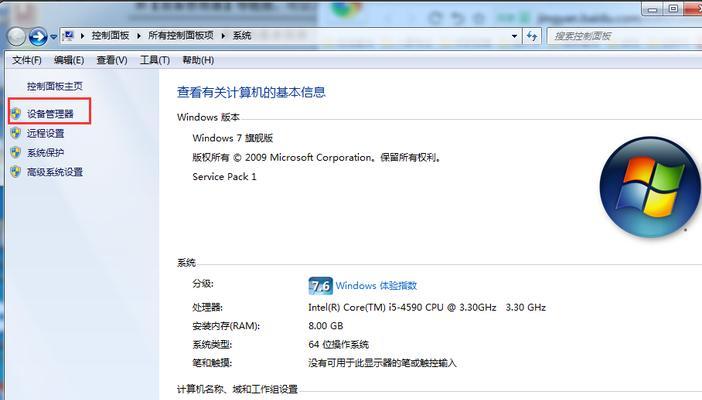
快速查看电脑配置的几种方法
方法一:使用系统信息工具
一、利用"系统信息"工具
1.在Windows系统中,按下Win+R键打开运行对话框。
2.在对话框中输入“msinfo32”并回车。
3.这将打开“系统信息”窗口,在这里您可以找到详尽的电脑配置信息,包括系统概览、硬件资源、组件和软件环境等。
二、使用"任务管理器"
1.右键点击任务栏空白处,选择"任务管理器"。
2.点击"性能"标签,这里可以查看CPU、内存、硬盘、显卡等硬件的使用状态和基本信息。
3.点击每个硬件旁的"详细信息"按钮,可以获得更深入的信息。
方法二:系统内置命令
一、使用"dxdiag"工具
1.按下Win+R键打开运行对话框。
2.输入“dxdiag”并回车,将打开"DirectX诊断工具"。
3.在"系统"、"显示"和"声音"三个标签下可查看系统、显卡和声卡等相关配置信息。
二、利用"命令提示符"
1.在搜索栏输入"cmd"并右键选择"以管理员身份运行"。
2.在命令提示符窗口中输入“systeminfo”并回车。
3.等待系统信息列印出来,您会看到包括处理器、内存、BIOS版本等详细信息。
方法三:第三方软件工具
市面上存在大量第三方软件,如CPU-Z、GPU-Z等,它们能提供详尽的硬件信息,但使用时请注意下载来源的安全性,避免潜在风险。
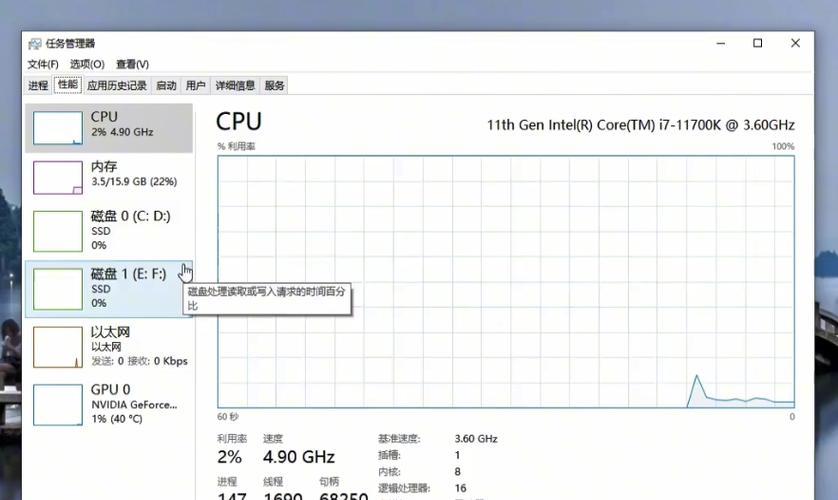
常见问题与解答
Q:为什么我在系统信息中看到的CPU频率比实际标注的低?
A:系统信息中显示的通常是实时运行频率,而不是最大频率。电脑运行时会根据需要自动调节CPU频率,以达到节能和散热的目的。
Q:如何分辨我的显卡是集显还是独显?
A:通常在设备管理器中的显示适配器部分,您可以找到相关信息。如果是集成显卡,那么通常会直接显示集成于CPU或主板。
Q:查看配置信息时,如果遇到了看不懂的术语怎么办?
A:您可以使用搜索引擎查询不懂的术语,或在专业讨论区、论坛发帖询问其他用户和专家。
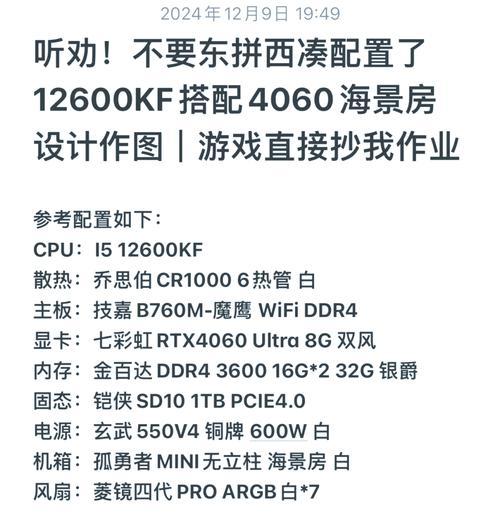
实用技巧
1.在升级硬件前,务必先查看电脑配置信息,以确保新硬件与您的系统兼容。
2.如果电脑出现性能瓶颈,查看配置可以帮助您判断是否需要升级。
电脑配置信息对每一位电脑用户来说都至关重要,无论是出于工作需要还是个人兴趣,快速准确地获取这些信息都是基础技能之一。通过本文介绍的方法,您可以轻松掌握这一技能,为您的数字生活带来更多便利。通过以上步骤,您现在应该已经对如何查看电脑配置了然于胸。希望您在接下来的使用中能够熟练掌握、充分利用您的电脑配置信息。















